iOS-i rakendusi saab kustutada iPhone või iPad mitmel viisil. Operatsioonisüsteemis iOS 13 ja varasemates versioonides saate rakendusi avaekraanilt kustutada ainult siis, kui vajutate ja hoidke all nende ikooni, et need värisema ja nurgas X ilmuks, pärast mida eemaldas rakenduse veel üks puudutus. iOS 13 ja iPadOS on aga asju pisut muutnud.
Rakenduste kustutamine avakuvalt
Näiteks kui vajutate ja hoiate avakuval rakenduse ikooni, võite lihtsalt käivitada rakenduse vidina (kui see on olemas), mis kuvab hiljutisi dokumente. Sama toiming võimaldab ka ikooni ekraanil liigutada.
kuidas lisada foto otsepildile

Tegelikult on iPhone'ii avakuval rakenduse kustutamiseks kaks veidi erinevat viisi. ja iPad. Vajutage ja hoidke rakendust üks sekund all, seejärel valige Rakenduste ümberkorraldamine toiming hüpikmenüüst. See paneb kõik ekraanil olevad rakendused kõikuma ja iga ikooni nurka ilmub traditsioonilisel viisil väike X, mis võimaldab teil need ükshaaval eemaldada.
Teine viis sellele ekraanile jõudmiseks on hoida rakenduse ikooni all vähemalt kaks sekundit – hüpikmenüü koos kõigi vidinatega kaob ja ikoon hõljub teie sõrme all ja seejärel väriseb, eemaldamiseks valmis.

Kustutage rakendused App Store'ist
iOS 13-s ja iPadOS-is on Apple lisanud ka võimaluse rakenduste kustutamiseks teie seadmest otse App Store'ist. Kui värskendate oma seadmes rakendusi või vaatate hiljuti värskendatud rakendusi, saate loendis mis tahes rakendusel vasakule pühkida, et kuvada Kustuta valik.
kas 2021. aastal tuleb uus ipad pro
See on mugav viis soovimatutest rakendustest vabanemiseks kohe pärast nende nägemist, ilma et peaksite App Store'ist lahkuma, avaekraanil rakenduse ikooni otsima ja ülalkirjeldatud traditsioonilisel viisil eemaldama. See toimib järgmiselt.
- Käivitage Rakenduste pood rakendus teie iPhone'is & zwnj; või & zwnj; iPad & zwnj ;.
- Puudutage ekraani paremas ülanurgas oma konto profiilipilti.
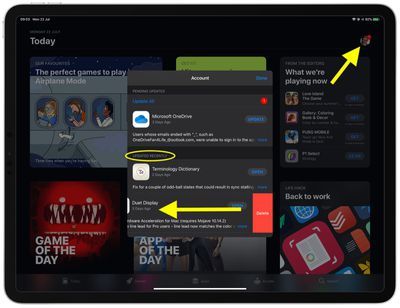
- Kerige kontopaanil alla kuni Hiljuti värskendatud osa.
- Hiljuti värskendatud rakenduse eemaldamiseks nipsake sellel loendis vasakule ja seejärel puudutage punast Kustuta kuvatav nupp.
Nagu näete, on Apple iOS 13-s teisaldanud rakenduse värskendusliidese ekraani allservas asuvatelt vahekaartidelt, et teha ruumi oma uuele mänguteenusele, Apple Arcade . Nii et kui soovite juurdepääsu rakenduste värskendustele või rakendusi kustutada, puudutage oma profiilipilti App Store ja kerige alla jaotisteni Ootel värskendused / Hiljuti värskendatud.
Kustutage 3D Touchiga iPhone'ides rakendusi
Kui kasutate traditsioonilist meetodit, vajutades ikoonile Avakuva aktiveerib ainult funktsiooni Peek and Pop vidinaid enda jaoks proovige seda veidi väiksema jõuga, et te ei kasutaks 3D Touchi . Asetage sõrm selle asemel kergelt ikoonile ja te peaksite varsti nägema väikest X-i ja värinat.

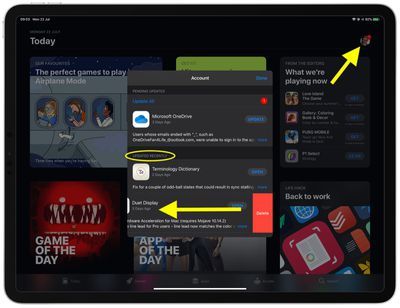
Lemmik Postitused